- Astra Theme Tutorial
- Getting Started with the Astra Customizer
- ¿Cómo actualizar a Astra Pro?
- Modele su sitio web con ajustes globales
- Presentación del sitio
- Construya su cabecera
- Construya su pie de página
- Cómo añadir barras laterales
- Cómo crear sitios web rápidos con Astra
- Cree su blog
- Primeros pasos con Essential Toolkit
- Primeros pasos con Business Toolkit
- ¿Cómo instalar Astra Theme?
- System Requirement for Astra Theme
- ¿Qué es un tema hijo y cómo instalarlo en Astra?
- Instalación manual de Astra mediante FTP
- ¿Cómo actualizar manualmente el tema Astra?
- Actualizaciones beta automáticas para Astra
- Astra 4.2.0-beta.1 : Migraciones y compatibilidad con versiones anteriores
- Más información sobre las versiones beta de Astra ¿Cómo descargar y utilizar?
- Cómo crear una red multisitio y utilizar Astra Child Theme en ella
- Primeros pasos con el complemento Astra Pro
- ¿Qué es Astra Pro Add on?
- ¿Cómo instalar el plugin Astra Pro?
- ¿Cómo obtener la clave de licencia de Astra Pro?
- ¿Cómo activar la licencia adicional Astra Pro?
- Obteniendo error - El paquete no pudo ser instalado. Al tema le falta la hoja de estilos style.css?
- ¿Por qué no puedo acceder a las funciones de Astra Pro después de comprar la versión Pro?
- ¿No ve el formulario de activación de licencia para el complemento Astra Pro?
- How to Fix “Sorry, You Are Not Allowed To Access This Page” Error In Astra Pro
- ¿Cómo gestionar la licencia en la tienda?
- ¿Cómo renovar la licencia anual?
- ¿Cómo funcionan las actualizaciones de licencia?
- How To Update Your Payment Method?
- How to Process Refund Requests?
- ¿Cómo solicitar el programa de afiliados Brainstorm Force? (Afiliarse a Astra)
- Frequently Asked Questions – VIP Priority Support
- ¿Cómo puedo consultar mi historial de incidencias?
- Contenedor global - Tema Astra
- Encajonado - Disposición de contenedores
- Contenido en caja - Diseño de contenedor
- Full Width – Container Layout
- Global Colors - Tema Astra
- Tipografía global - Tema Astra
- Mejora tipográfica para Astra
- Paleta de colores Astra Global
- Preajustes tipográficos Astra
- ¿Cómo crear una cabecera con Astra Header Builder?
- ¿Cómo crear una cabecera móvil con Astra Header Builder?
- ¿Cómo crear un pie de página con Astra Footer Builder?
- ¿Por qué mi logotipo está borroso?
- Astra - Personalizar el submenú
- Preguntas frecuentes - Astra Header/Footer Builder
- Elementos en Header/Footer Builder con Astra Theme y Astra Pro
- Añadir Múltiples Elementos en el Constructor de Encabezado y Pie de Página
- FAQs - Astra Header/Footer Builder - Clientes existentes
- ¿Cómo gestionar las barras laterales en el tema gratuito Astra?
- Entendiendo el estilo de la barra lateral en Astra Theme: Personalizar el aspecto de la barra lateral
- Barra lateral adhesiva
- Ir arriba
- ¿Cómo mostrar un Breadcrumb en cualquier lugar dentro de una página o post con Shortcode?
- Encontrar el camino con migas de pan
- Cómo cambiar la cadena "HOME" en las migas de pan
- ¿Cómo pasar de las migas de pan existentes a la nueva ruta?
- Cómo añadir migas de pan en un sitio web WordPress con Astra
- Resumen del blog
- Blog / Archivo
- Puesto único
- Cómo mostrar la fecha de "última actualización" en lugar de la de "publicación
- Mostrar entradas relacionadas en una sola entrada de blog
- The Recommended Size for Featured Image
- ¿Cómo eliminar el nombre de un autor de una entrada de blog?
- Cómo eliminar un extracto de una entrada de Astra del archivo de entradas
- Añadir la fecha de última actualización o publicación a las entradas del blog
- Vista general de la integración de WooCommerce en el tema Astra gratuito
- Cómo crear una barra lateral adhesiva para la página de tu tienda WooCommerce
- Set WooCommerce Shop Page as Homepage
- Ganchos WooCommerce
- Mostrar productos destacados en lugar de la cesta vacía
- Cómo establecer la pestaña "Revisar" como pestaña activa por defecto en WooCommerce
- Cómo añadir contenido adicional en la página de inicio de sesión de Mi cuenta
- ¿Cómo cambiar el color de fondo de las páginas de productos y tiendas en Astra?
- The Blank Screen in the Customizer Area
- Cómo importar/exportar la configuración del Astra Customizer
- Ver otras opciones del personalizador
- Simplify Your Site Design with the New Style Guide
- Presentación de la nueva opción basada en la meta de desactivar la zona de pancartas
- Compatibilidad mejorada con Spectra
- Blog Pro Visión general
- Blog / Archivo con Blog Pro
- Entrada individual con Blog Pro
- Cómo mostrar la fecha de "última actualización" en lugar de la de "publicación
- Cómo añadir un tipo de entrada personalizado con el tema Astra
- Compartir en redes sociales
- Opciones de imagen destacada para diseños de banner único
- Añadir filtro de entradas en la página de archivos del blog
- Cómo cambiar la cadena "Dejar un comentario" en WordPress
- Espaciado Addon Descripción general
- Controles de espaciado de la identidad del emplazamiento
- Controles de distancia entre contenedores
- Controles de espaciado de pie de página
- ¿Cómo gestionar el espaciado en la página del blog con Astra?
- Controles de espaciado de la barra lateral
- ¿Cómo gestionar el espaciado en las cabeceras con Astra?
- Astra WooCommerce Mini Cart Shortcode
- Visión general del módulo WooCommerce
- ¿Cómo diseñar una página de catálogo de productos o una página de tienda utilizando el módulo WooCommerce en Astra?
- Producto único WooCommerce
- Página de pago WooCommerce
- Colors & Background Options For WooCommerce
- Opciones de tipografía para WooCommerce
- Off-Canvas Sidebar para WooCommerce Shop Page
- Vista rápida de productos WooCommerce
- ¿Cómo desactivar el estilo incorporado en EDD?
- ¿Cómo añadir páginas de archivos de descarga al menú cuando se utiliza Astra con EDD?
- ¿Cómo añadir el carro EDD en la cabecera? (Antiguo Astra Header)
- ¿Cómo mostrar un Mini Carrito en cualquier lugar usando Shortcode? (Astra y EDD)
- EDD - Descripción general del módulo Easy Digital Downloads
- General - Opciones del módulo EDD
- Archivo de productos - Opciones de módulos EDD
- Producto único - Opciones de módulos EDD
- Página de pago - Opciones del módulo EDD
- Visión general del Site Builder
- Encabezado personalizado
- Pie de página personalizado
- Site Builder - Ganchos
- Inside Page/Post Content Site Builder
- Plantilla personalizada en Astra
- How to Enable a Custom 404 Page
- Cannot Edit Site Builder Layouts Due to a 404 Error?
- Quick Access to Edit the Site Builder & Page Header
- Cadenas de ayuda para texto personalizado de pie de página
- ¿Es Astra compatible con Beaver Themer Plugin?
- Soporte Mega Menu para todos los componentes de Header Builder Menu
- Cómo desactivar el botón derecho del ratón en WordPress
- Aumentar el límite de memoria PHP de su sitio web
- Cómo resolver un error fatal: Llamada a función indefinida ctype_xdigit()
- ¿Cómo desactivar el encabezado o el pie de página de una página de destino o una entrada?
- ¿Dónde tiene efecto el ajuste de color primario Astra?
- ¿Cómo ajustar la anchura de la barra lateral?
- How To Translate Site Builder With WPML?
- ¿Cómo convertir Astra en multilingüe con WPML?
- ¿Cómo traducir cadenas Astra con WPML?
- Traducir los campos personalizados avanzados con WPML
- ¿Cómo convertir un sitio web Astra en multilingüe con Polylang?
- Cómo traducir categorías, etiquetas y cadenas Astra con Polylang
- ¿Cómo convertir un sitio web Astra en multilingüe con TranslatePress?
- ¿Cómo traducir Astra Theme / Plugins en su propio idioma utilizando GlotPress?
- Translate Site Builder Layouts Using Polylang
- Solución para - El error PCLZIP_ERR_BAD_FORMAT (-10)
- Alojar Google Fonts localmente: el rendimiento es la clave
- Corrección para - Parse error: syntax error, unexpected T_FUNCTION
- ¿Cómo solucionar el error fatal / pantalla blanca de la muerte?
- Corrección para - cURL error 51: SSL: no alternative certificate subject name matches target host name 'websitedemos.net'
- La vista previa no se ha podido cargar' Pop Up con Astra y Elementor
- Pasos para solucionar problemas ( con el plugin Health Check & Troubleshooting )
- ¿Cómo solucionar los problemas de actualización del tema Astra y el addon Astra Pro?
- Blog El tamaño de la imagen destacada no funciona / Error en la biblioteca de procesamiento de imágenes
- Cómo cambiar las cuerdas predeterminadas de Astra
- Uso de ganchos en Astra
- ¿Cómo cambiar el icono "Desplazarse al principio" en Astra?
- Astra Pro WP Comandos CLI
- ¿Cómo añadir código PHP personalizado?
- ¿Cómo desactivar la carga del archivo de fuentes predeterminado de Astra? (Astra.woff)
- Desactivar Imagen Destacada en Entradas, Páginas u Otros Tipos de Entradas
- Cambiar el título del widget de la barra lateral
- Desactivar la funcionalidad AMP nativa de Astra
- Cómo cambiar la URL de destino del logotipo del sitio web
- Eliminar menú de navegación principal con gancho
- Cambiar la anchura del punto de interrupción de la cabecera de Astra
- ¿Cómo desactivar la cabecera principal?
- Añadir el atributo Título a la imagen de fondo de la cabecera como sustituto del texto Alt
- ¿Cómo cambiar la etiqueta HTML del título y el lema del sitio?
- ¿Cómo cambiar la etiqueta de encabezado para los títulos de las páginas o entradas?
- Cómo cambiar la cadena "Resultados de búsqueda para
- Cambiar el marcador de posición del cuadro de búsqueda (antiguo encabezado de Astra)
- Cómo mostrar la fecha de "última actualización" en lugar de la de "publicación
- ¿Cómo cambiar el texto de los enlaces anterior y siguiente de una sola entrada de blog?
- ¿Cómo eliminar el enlace de imagen destacada en la página de archivo?
- Filtro para eliminar el enlace de las imágenes destacadas en la página del blog
- Blog El tamaño de la imagen destacada no funciona / Error en la biblioteca de procesamiento de imágenes
- Filtros para soportar CPTs para Blog Meta y Single Blog Meta
- ¿Cómo cambiar el texto de los enlaces de navegación de un archivo de blog?
- ¿Cómo mostrar la categoría de la entrada como título de entradas relacionadas?
- Cambiar la etiqueta "Deja un comentario
- Cambiar Woocommerce Texto Fuera de Stock
- ¿Cómo desactivar los botones de cantidad de productos (más-menos)?
- ¿Cómo modificar/cambiar el texto de la vista rápida?
- Filtro para añadir soporte de configuración global de botones para botones de WooCommerce
- Cambiar el texto del "carrito de la compra" para WooCommerce y EDD Mobile Header Cart
- Arreglar Woocommerce Cesta Convertirse Transparente Con Header Builder
- Restringir los resultados de búsqueda sólo a productos WooCommerce
- ¿Cómo ocultar el número de cantidad cuando el carro de Woocommerce está vacío?
- Eliminar Astra Personalización para WooCommerce
- ¿Cómo añadir código CSS personalizado sin editar los archivos del tema?
- ¿Cómo resaltar un determinado elemento del menú?
- ¿Cómo diseñar viñetas y listas?
- Atenuar el contenido al pasar el ratón por encima del menú
- Cómo añadir CSS y JavaScript personalizados al tema Astra
- Mobile Breakpoint Causes Issues with Transparent Header Menu Color
- Display Coupon Field on Checkout & Cart Pages
- Arreglar secciones de intercambio que no funcionan en el móvil (Antiguo encabezado Astra)
- ¿Cómo eliminar las sugerencias de Google Fonts en Astra Theme?
- Eliminar el espaciado por defecto del diseño de bloques estirados
- ¿Cómo cambiar el logotipo en determinadas páginas?
- ¿Cómo eliminar los diseños de galería horizontal y vertical de una sola página de producto?
- Nuevo filtro para activar/desactivar la compatibilidad con el tema Rank-Math
- Activar/desactivar vídeos de YouTube desde el panel de control de Astra
- ¿Cómo corregir la unidad de altura de línea convertida a "EM"?
- Cómo cambiar las etiquetas de las entradas de WordPress a proyectos
Cómo añadir barras laterales
Las barras laterales se utilizan para mostrar información complementaria, menús de navegación, anuncios u otros contenidos relevantes que mejoran la experiencia del usuario o proporcionan un contexto adicional al contenido principal.
Ayudan a los lectores a navegar fácilmente por su sitio web.
Astra Theme Walkthrough Docs:
- Astra Theme Tutorial
- Este es tu personalizador
- Modele su sitio web con ajustes globales
- Construya su cabecera
- Encontrar el camino con migas de pan
- Cree su blog
- Añade tus barras laterales (leyendo actualmente)
- Construya su pie de página
- Alojar Google Fonts localmente: el rendimiento es la clave
- Ver otras opciones del personalizador
- ¿Cómo crear sitios web rápidos con Astra?
- Cómo sacar el máximo partido a Astra Theme
Habilitar la barra lateral para todo el sitio web
La opción Barra lateral de su Personalizador le permite añadir barras laterales en todo su sitio web configurando Diseño por defecto.
Puede acceder a esta sección desde su panel de control de WordPress en Apariencia > Personalice > General > Barra lateral.

These are the available sidebar options to choose from:
Sin barra lateral
Esta es la opción seleccionada por defecto. Elija esta opción si no desea mostrar una barra lateral en su sitio web.

Barra lateral izquierda
Muestra la barra lateral en el lado izquierdo de su sitio web.

Barra lateral derecha
Muestra la barra lateral en el lado derecho de su sitio web.

Estilo de la barra lateral
Establezca el estilo de la barra lateral en recuadro o sin recuadro.

Anchura de la barra lateral
Puede aumentar/disminuir el tamaño de su barra lateral ajustando este control deslizante.

Activar la barra lateral adhesiva
La barra lateral se pega a un lado de la pantalla cuando te desplazas hacia abajo. Más información aquí.

Nota: Las opciones anteriores se aplicarán estos ajustes barra lateral en todo su sitio web.
Habilitar la barra lateral para páginas individuales
Las páginas y entradas individuales pueden tener barras laterales diferentes.
Puede establecer diferentes opciones de barra lateral de forma independiente para las siguientes ubicaciones:
- Páginas
- Entradas de blog
- Archivos (como el Archivo del Blog, por ejemplo)
Puede acceder a estos ajustes de la barra lateral en sus ajustes individuales a nivel de página. Por ejemplo, para activar una barra lateral para entradas individuales, vaya a Apariencia > Personalice > Post Types > Puesto único.

Nota: Dependiendo de los plugins que tenga activados, podrá configurar las barras laterales para páginas adicionales (por ejemplo. WooCommerce o Páginas de LearnDash).
Haga clic en el botón Publique para aplicar estos cambios.
Aquí tienes un vídeo de demostración de cómo se ve cada una de las barras laterales en tiempo real:
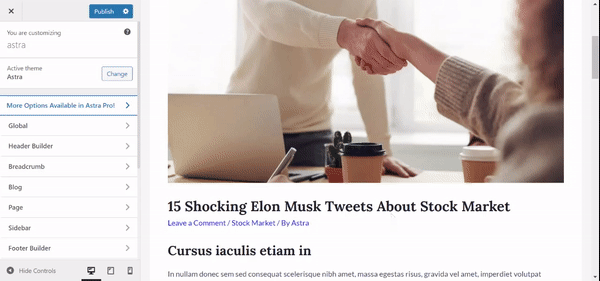
Eso es todo. Esperamos que esta guía te ayude. Si tienes algún problema, por favor Contacto. Siempre estamos aquí para ayudar.
No respondemos a los comentarios de los artículos, los usamos para mejorar nuestro contenido de soporte.